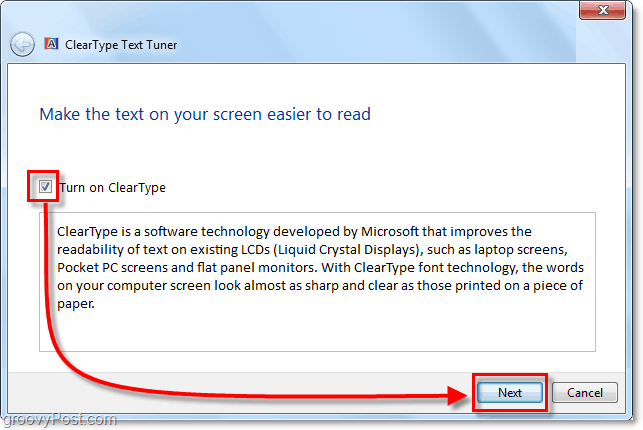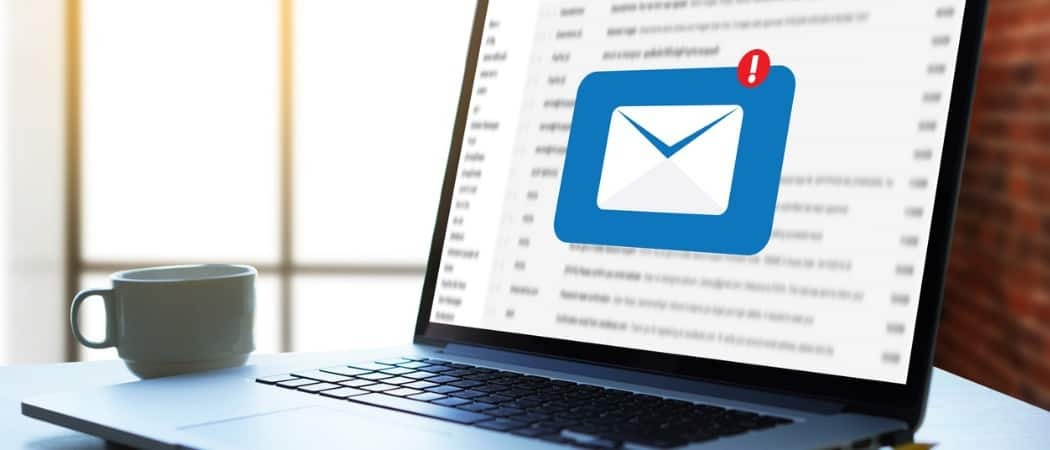Как отключить Credential Guard в Windows 11
Microsoft Windows 11 Герой / / June 21, 2023

Опубликовано

Credential Guard в Windows 11 защищает хакеров от захвата учетных данных вашей системы. Однако, если вам когда-нибудь понадобится отключить его, следуйте этому руководству.
Защита учетных данных Защитника Windows, или Учетная запись для краткости, доступно в выпусках Windows 11 Enterprise, Education и Server. Это функция безопасности, которая защищает от взлома учетных данных домена. Он также защищает учетные данные аутентификации (пароли) от несанкционированного доступа.
Credential Guard с безопасная загрузка помогает защитить пароли и другие конфиденциальные учетные данные от злоумышленников. Однако вы можете отключить Credential Guard, если он мешает другим службам или протоколам.
Чтобы отключить Credential Guard в Windows 11, выполните следующие действия.
Что такое Credential Guard?
Учетная запись Функция безопасности помогает защитить доступ к паролям и другим конфиденциальным учетным данным от несанкционированного доступа. Он привязан к Служба сервера локального органа безопасности
Даже если злоумышленник получит доступ к вашему ПК, Credential Guard усложнит ему доступ к конфиденциальному содержимому. Он изолирует учетные данные в безопасной среде, недоступной для приложений и Windows, предлагая простой способ защиты паролей и конфиденциальных учетных данных на вашем ПК с Windows 11.
Чтобы использовать Credential Guard, ваша система должна соответствовать определенным требованиям. Например, вам нужен 64-битный процессор для на основе виртуализации безопасность и безопасная загрузка. Кроме того, вам нужно Доверенный платформенный модуль 1.2 или 2.0 (требуется для запуска Windows 11) и UEFI замок.
Кроме того, важно отметить, что система под управлением Windows 11 Pro может иметь Credential Guard, если она была переведена с версии Enterprise на версию Pro. Однако такие экземпляры встречаются редко, и если вы не используете версии Enterprise, Education и/или совместимые версии Server, это несовместимый системный компонент.
Как включить Credential Guard в Windows 11
Вы можете включить Credential Guard в Windows 11 с помощью групповой политики. Процесс включает в себя больше, чем переключение переключателя, но мы покажем вам все, что вам нужно знать.
Чтобы включить и настроить Credential Guard в Windows 11:
- Нажимать Клавиша Windows + R запустить Бегать диалоговое окно.
- Тип gpedit.msc и нажмите ХОРОШО или нажмите Входить.
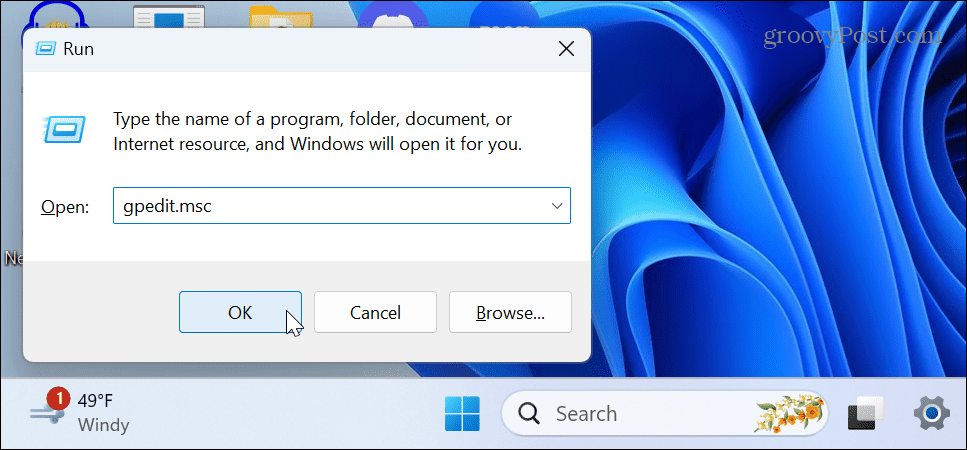
- Перейдите в следующее место в редакторе локальной групповой политики:
Конфигурация компьютера > Административные шаблоны > Система > Device Guard
- Дважды щелкните Включите безопасность на основе виртуализации политики в правой колонке.
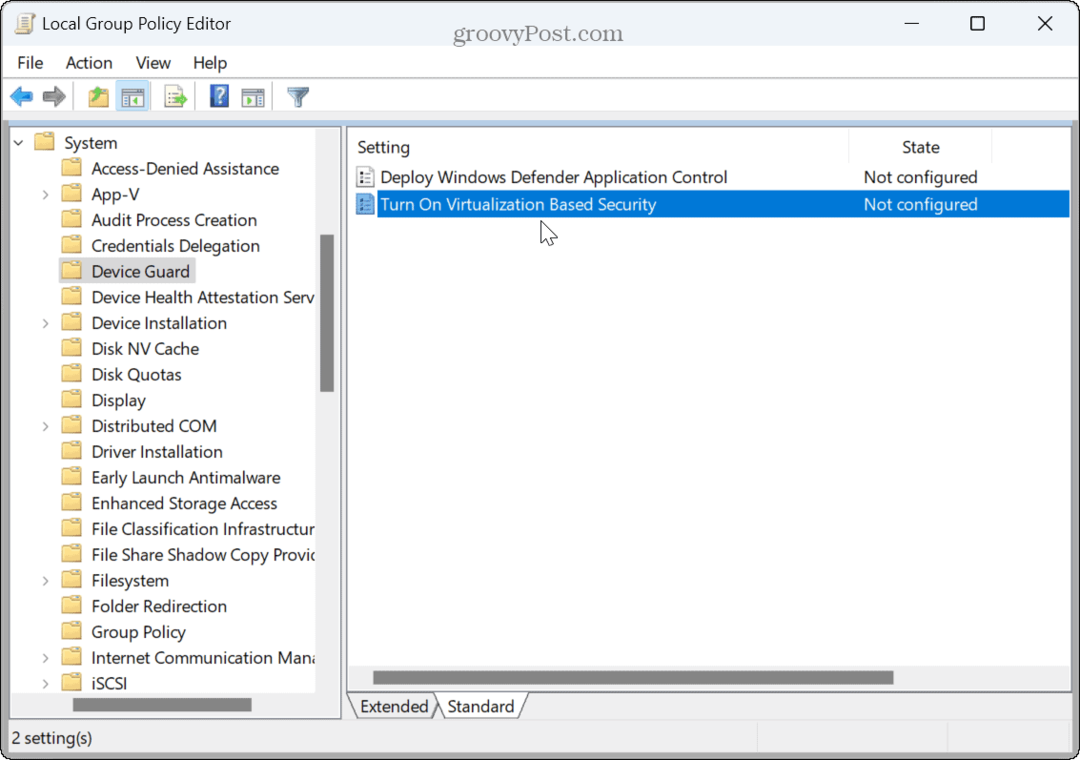
- Выбирать Включено на вершине.
- Под Параметры раздел, установите Выберите уровень безопасности платформы к Безопасная загрузка или Безопасная загрузка и защита DMA.
- Установить Защита целостности кода на основе виртуализации возможность Не настроено из выпадающего меню.
- Набор Конфигурация Credential Guard к Включено с блокировкой UEFI вариант.
- Держать Конфигурация безопасного запуска и Аппаратная защита стека в режиме ядра варианты как Не настроено.
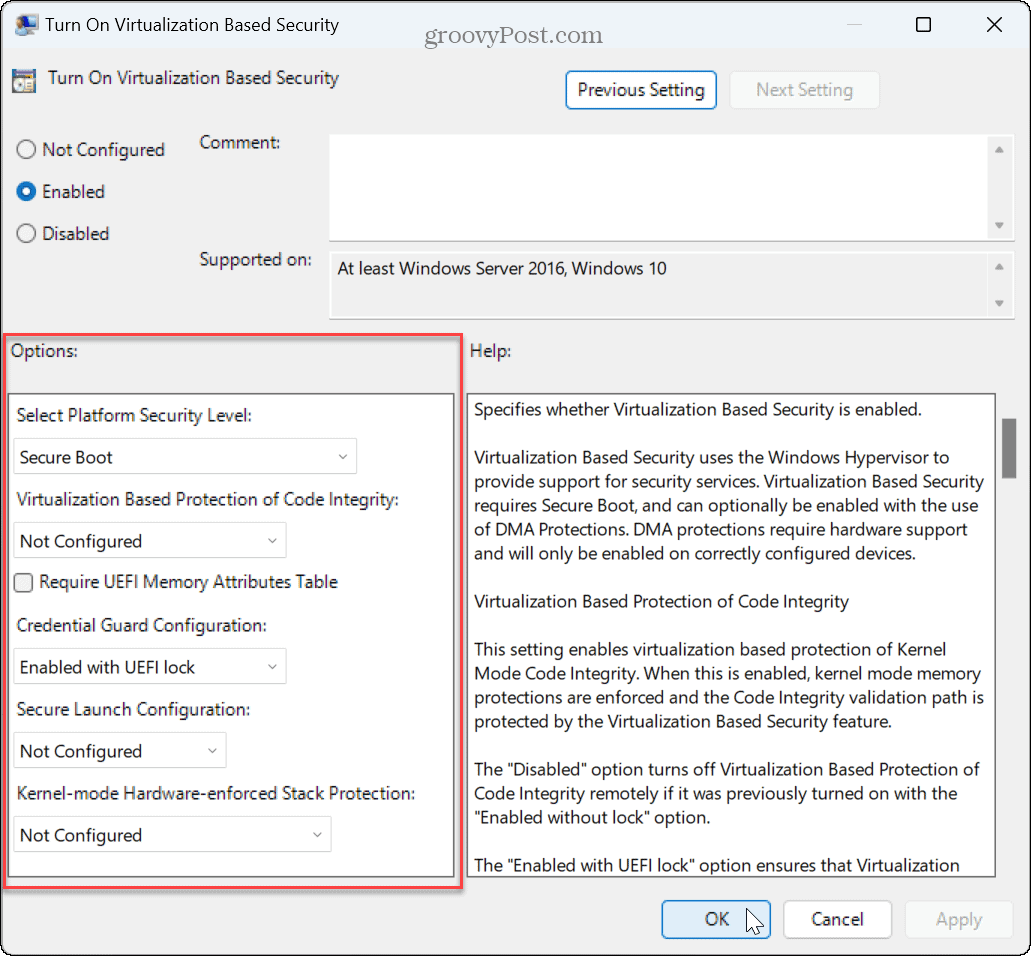
- Нажмите Применять и ХОРОШО.
- Перезагрузите Windows 11.
Как отключить Credential Guard в Windows 11
Возможно, вам придется отключить Credential Guard в Windows 11, если он мешает работе других запущенных вами служб. Отключить его просто с помощью Редактор групповой политики.
Чтобы отключить Credential Guard в Windows 11:
- Нажимать Клавиша Windows + R запустить Бегать диалоговое окно.
- Тип gpedit.msc и нажмите ХОРОШО.
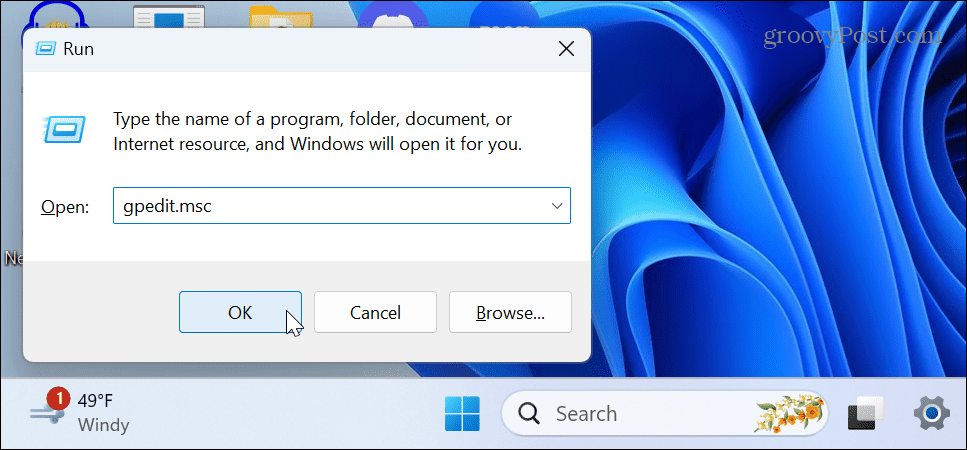
- Перейдите в следующее место в редакторе локальной групповой политики:
Конфигурация компьютера > Административные шаблоны > Система > Device Guard
- Дважды щелкните Включите безопасность на основе виртуализации политики в правой колонке.
- Установите его на Не настроено или Неполноценный.
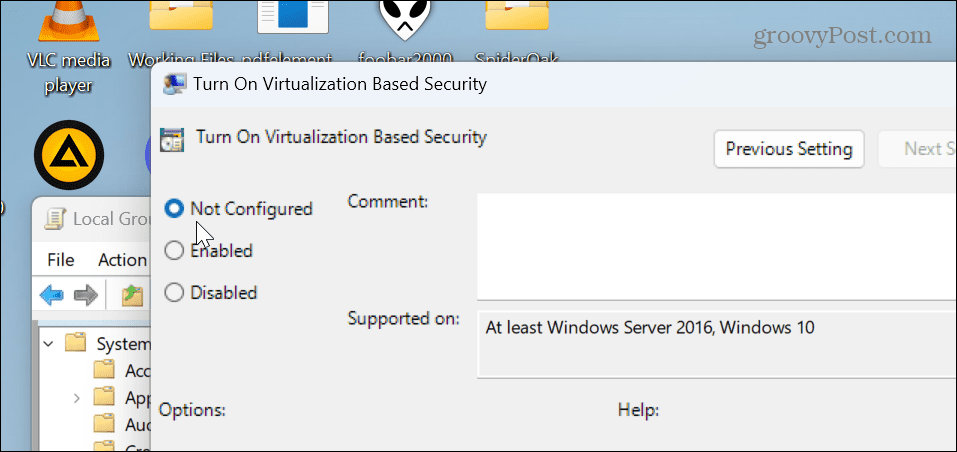
- Нажмите Применять и ХОРОШО.
- Перезагрузите компьютер.
Сохранение конфиденциальности и безопасности в Windows 11
Если вам необходимо защитить учетные данные для входа, использование Credential Guard является практичным вариантом в совместимых версиях Windows. Включение этого параметра предотвращает получение злоумышленником контроля над всей вашей сетью или рабочей группой. Если вам нужно отключить или снова включить его по какой-либо причине, используйте описанные выше шаги с групповой политикой.
Есть и другие способы обеспечить безопасность вашего ПК. Например, вы можете настроить Безопасность Windows 11 для максимальной защиты, и даже это позволит вам временно отключить безопасность чтобы пропустить доверенный файл. Кроме того, если вы беспокоитесь о конфиденциальности при использовании ОС, научитесь отключить отслеживание рекламы в Windows 11.